在日常工作中,经常需要比较两份文件的差异以推进后续任务。当文件内容较多时,仅靠人工识别差异效率低且容易出错,因此掌握使用文件对比工具的方法,成为提升工作效率、确保准确性的一项重要技能。
1、 安装Beyond Compare工具后,再安装图中的BCompare-zh-3.3.3.14128.rar语言包,可将软件界面的英文转换为中文,便于使用。注意语言包需最后安装。

2、 打开Beyond Compare软件,选择文件菜单中的新文件比较功能。在弹出的对话框中,可通过点击选择左侧文件和选择右侧文件后的文件夹图标来指定需对比的文件。也可先点击确定,再将需要比较的两个文件分别拖拽至软件界面左右两侧的指定区域,即可开始文件内容对比,操作简便直观,便于快速查看差异。
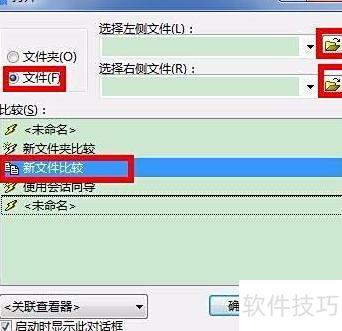
3、 左上角红框内的红色区域显示两侧文件的差异,点击红线可快速定位。通过工具栏的上下箭头也能便捷跳转至不同差异处。对比框中以红色字体标出具体内容差异,便于直观查看和核对两份文件的不同之处。
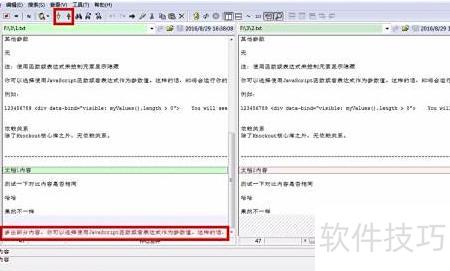
4、 图中红框标注的区域支持手动编辑。双击该区域可进入编辑模式,输入新内容后按回车确认修改。若要将更改保存至文件,需执行保存操作,也可使用快捷键 Ctrl+S 完成保存。

5、 要快速将左侧内容覆盖右侧,可选中左侧内容后点击图示向右箭头;若需右侧覆盖左侧,则点击向左箭头,即可实现相应替换效果。

6、 修改文件内容后,文字将显示为绿色斜体,表示尚未保存。完成编辑后,按下Ctrl+S即可保存更改。















